来自新疆地区的念景网友提问:苹果截屏怎么截
苹果手机上截屏的方法很灵活,常用的截屏方式有三种。第一种是同时按下电源键和音量+键进行截屏;第二种是通过设置触控图标定义进行截屏;第三种是通过自定操作进行截屏。
1、同时按下电源键和音量+键,可以进行截屏操作。
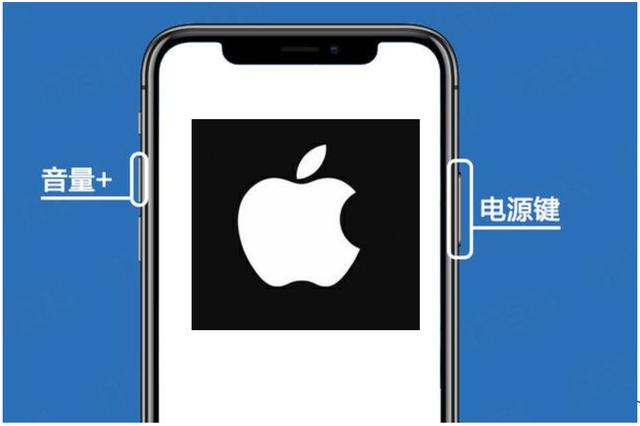
2、点击苹果操作系统中“设置”,选择“设置”中,“辅助功能”选项。
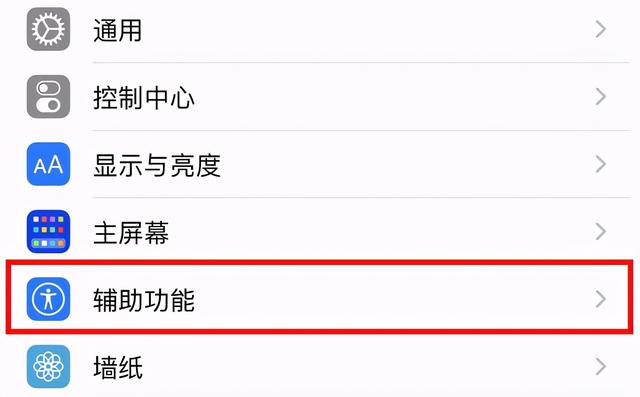
3、在“辅助功能”设置中,点击“触控”选项。
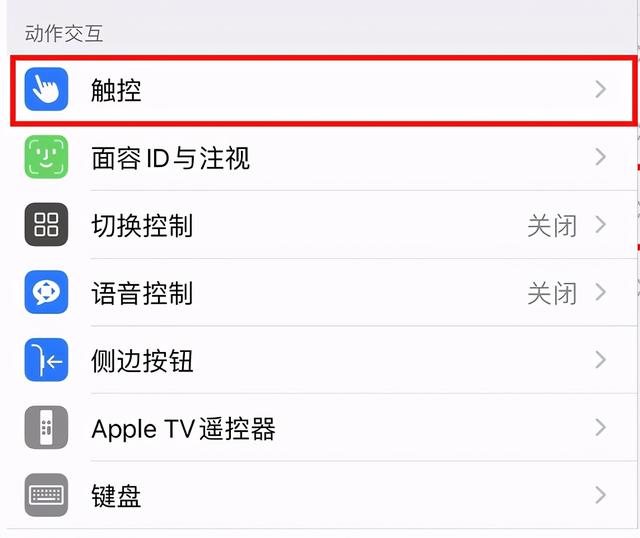
4、在“触控”中,开启“辅助触控”功能。
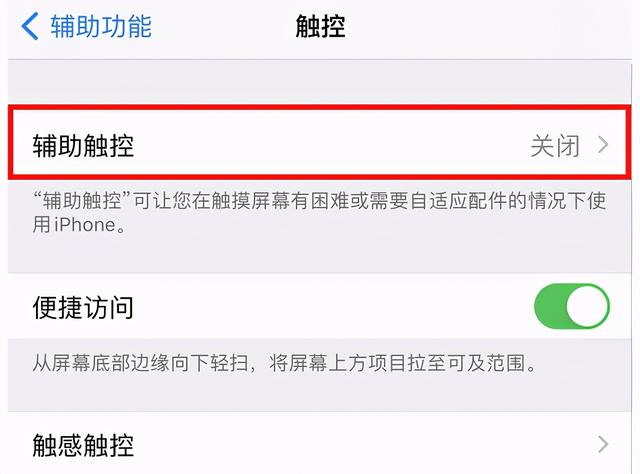
5、开启“辅助触控”功能后,点击“自定顶层菜单”选项。
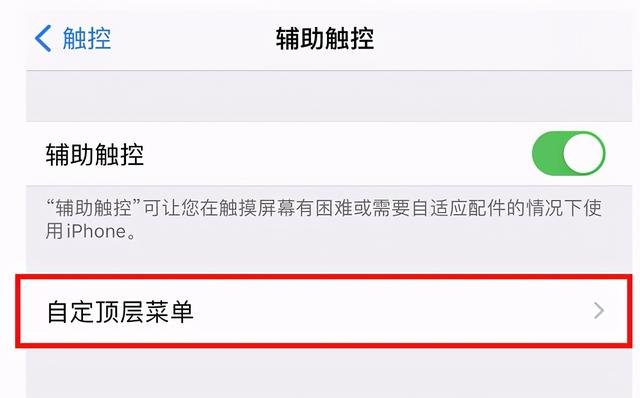
6、选择“自定顶层菜单”中任意图标,将其修改成截屏,即可完成设置。
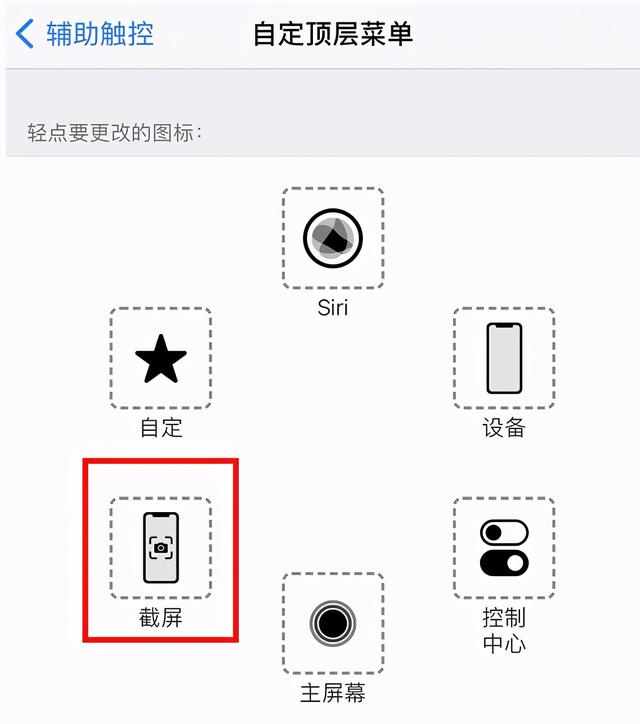
7、开启自定操作截屏,可在“辅助触控”中,选择“轻点两下”。
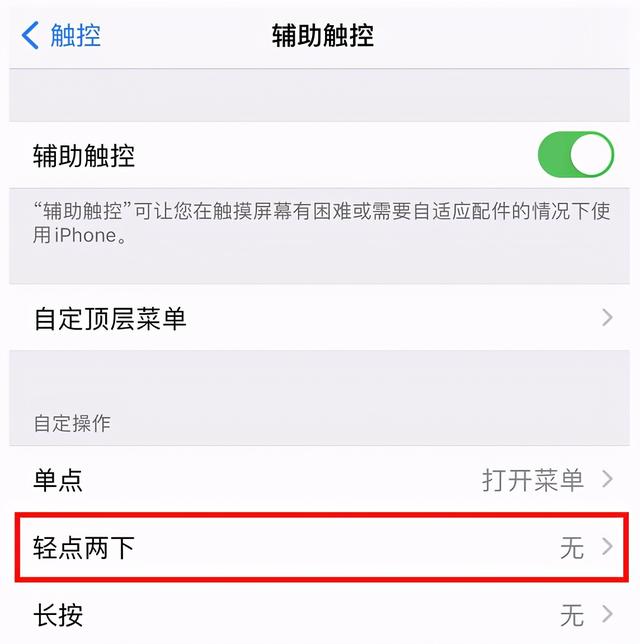
8、在“轻点两下”设置中,选择截屏即可。
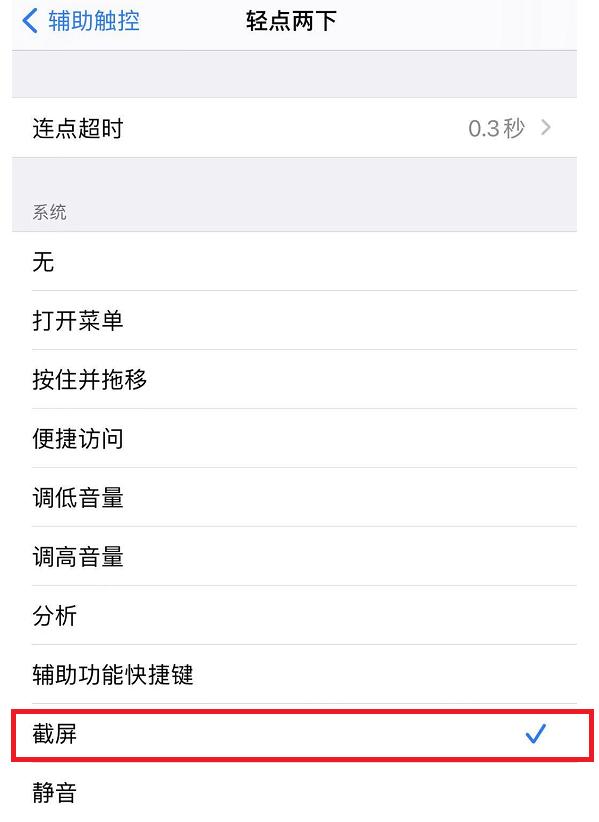
通过上面的步骤,你就可以掌握三种在苹果手机中进行截屏的操作,我个人还是比较喜欢使用按电源键和音量+键和轻点两下的操作进行截屏。
以上就是486g游戏网嚒临小编为大家介绍的关于《苹果截屏怎么截(苹果手机怎么截屏最简单方法)》相关内容。如果您喜欢这篇文章,那请您收藏我们的手机教程栏目,更多手机问题、科技等精彩内容为您呈现!
版权声明:本文内容由互联网用户自发贡献,该文观点仅代表作者本人。本站仅提供信息存储空间服务,不拥有所有权,不承担相关法律责任。如果发现本站有涉嫌抄袭侵权/违法违规的内容,欢迎发送邮件至【】举报,并提供相关证据及涉嫌侵权链接,一经查实,本站将立刻删除涉嫌侵权内容。
本文标题:【苹果截屏怎么截[苹果手机怎么截屏最简单方法]】
本文链接:http://www.486g.com/news/20397.html
下一篇: 手机浏览器排行榜[最后一个你用过吗]
时间:03-23
时间:03-22
时间:03-22
时间:03-21
时间:03-21

iOS15.2beta2更新了什么 iOS15.2beta2值得升级吗
2023-03-03

2023-03-03
![电脑如何连接热点[windows11连接手机热点方法]](http://img.486g.com/uploads/article/20230304/64026cf43b29e.jpg)
2023-03-04

2023-09-08
